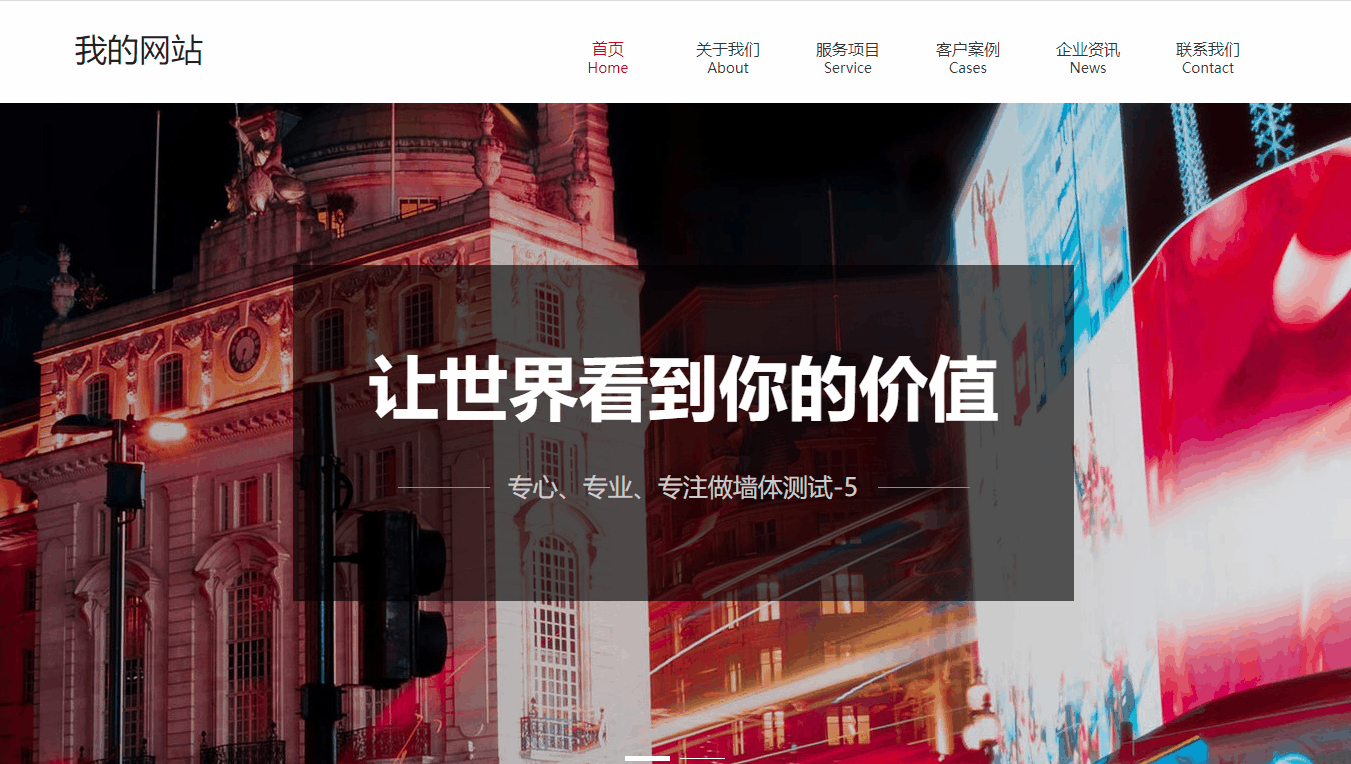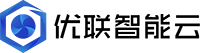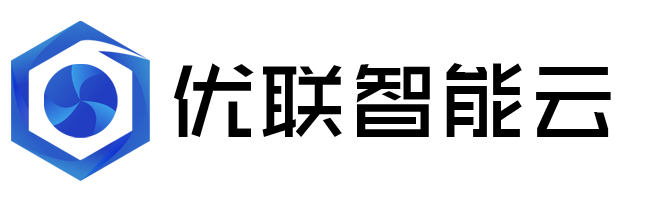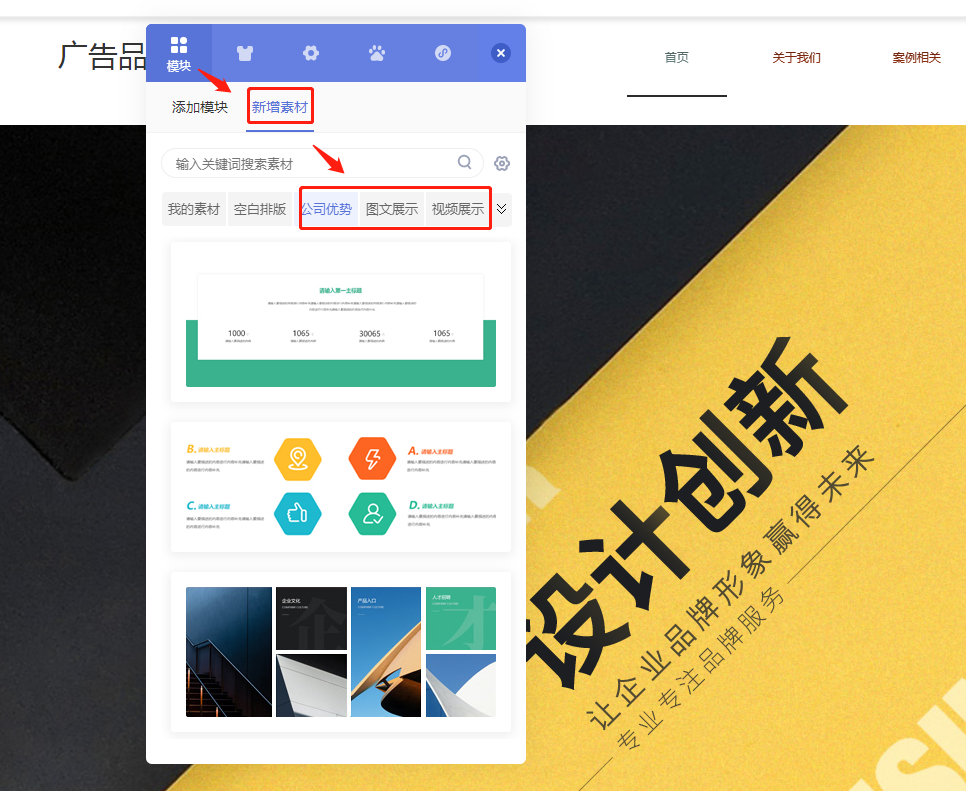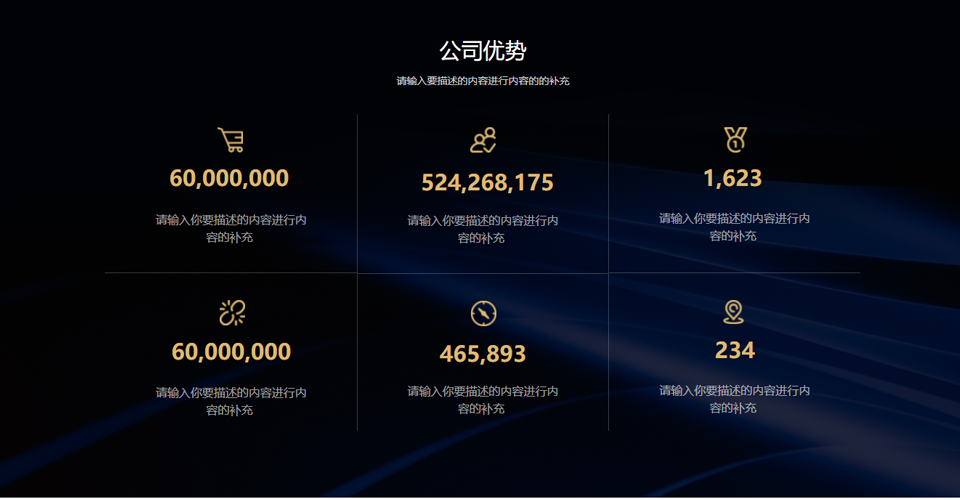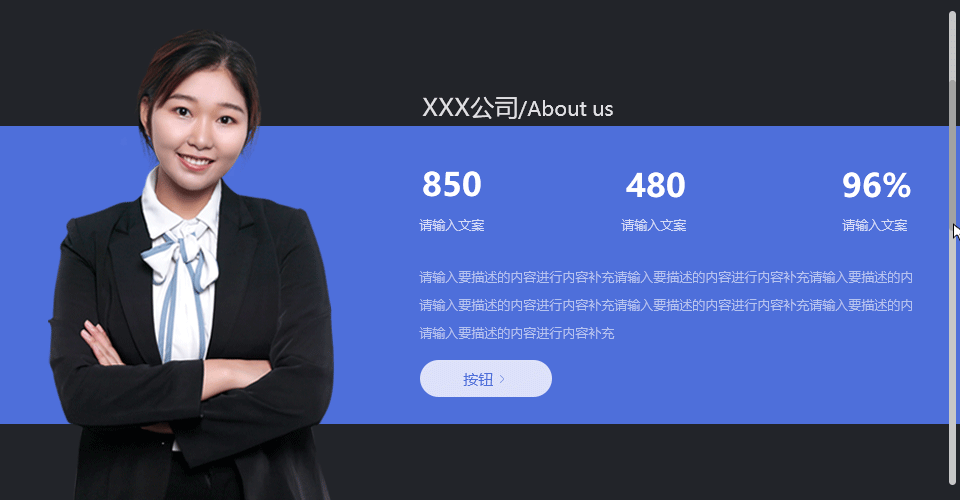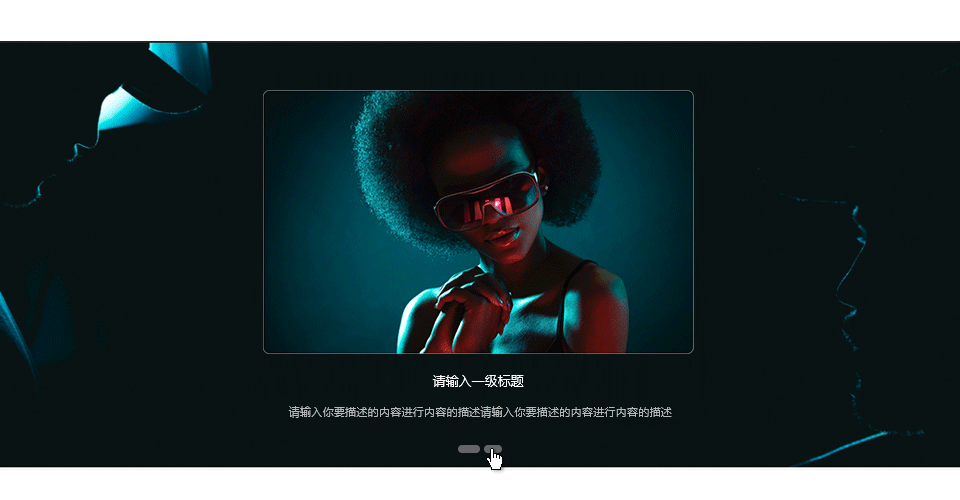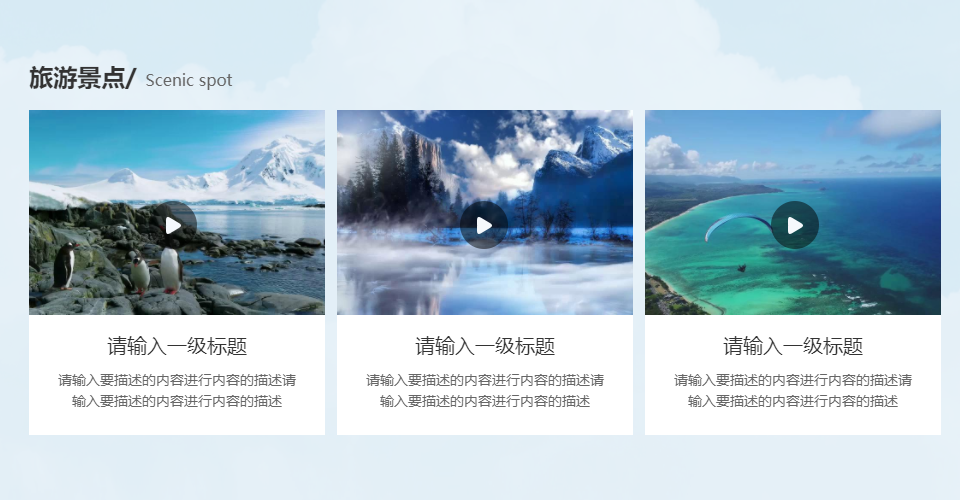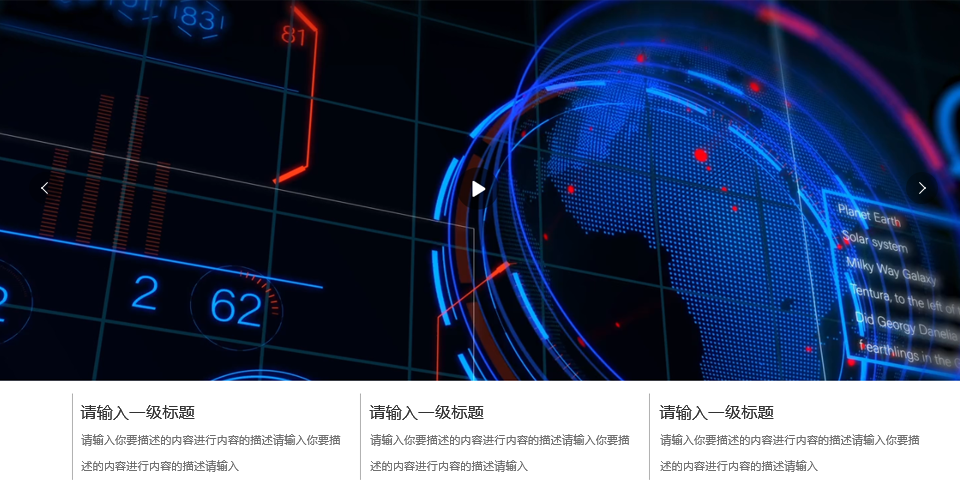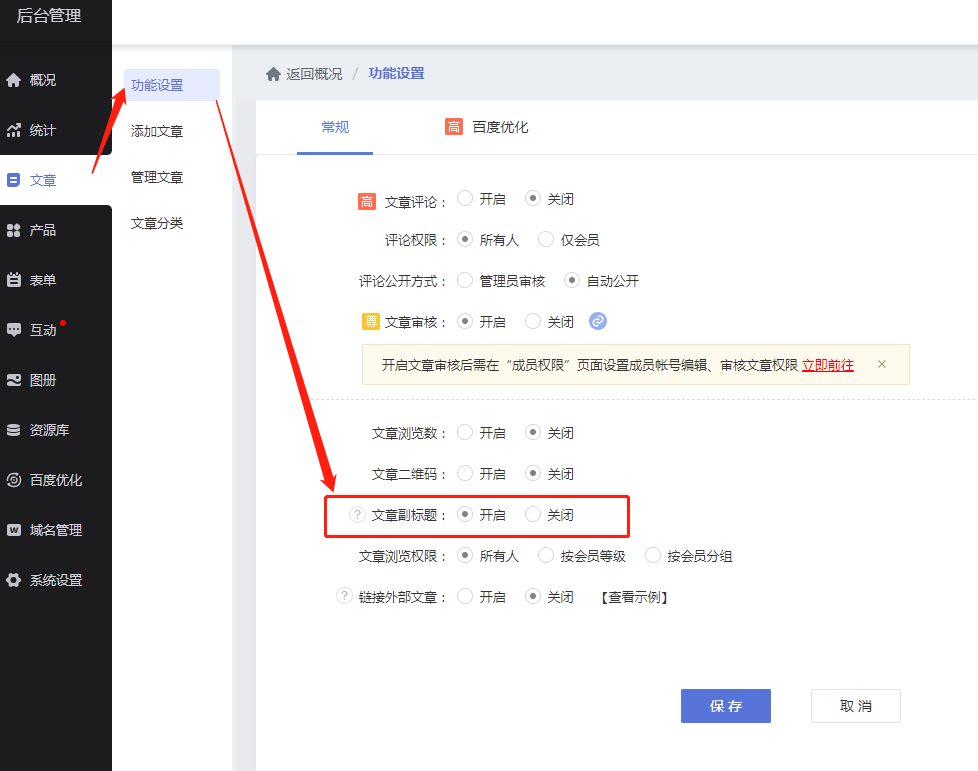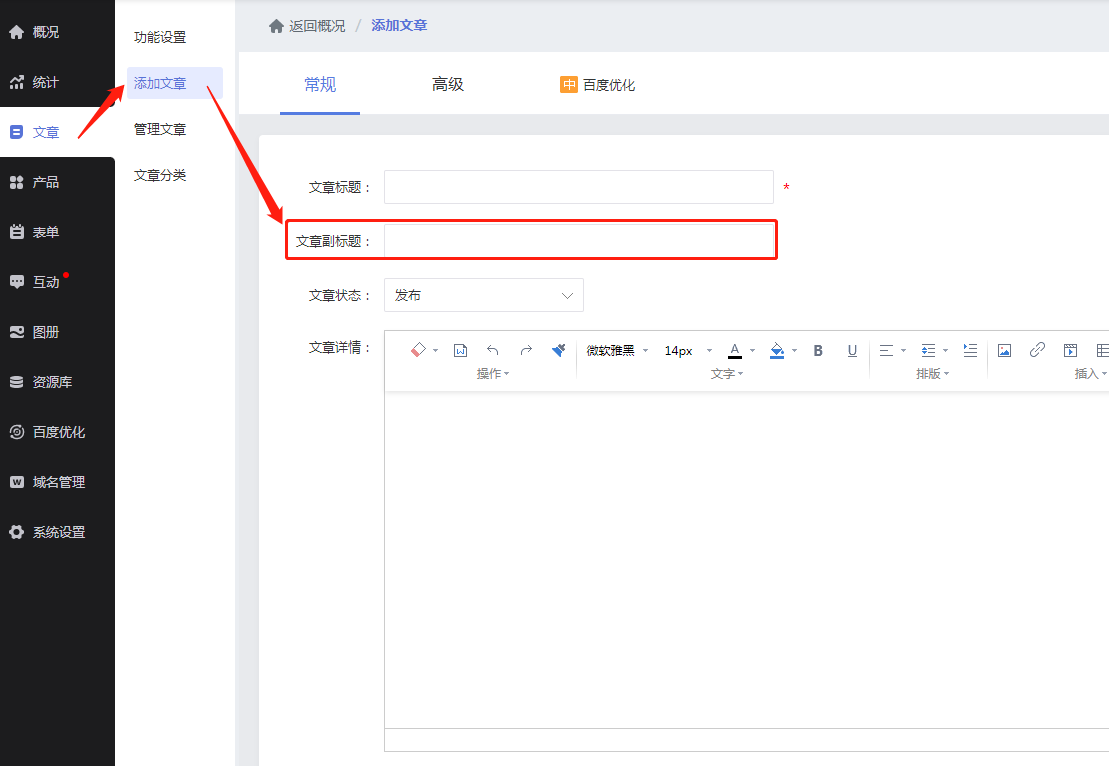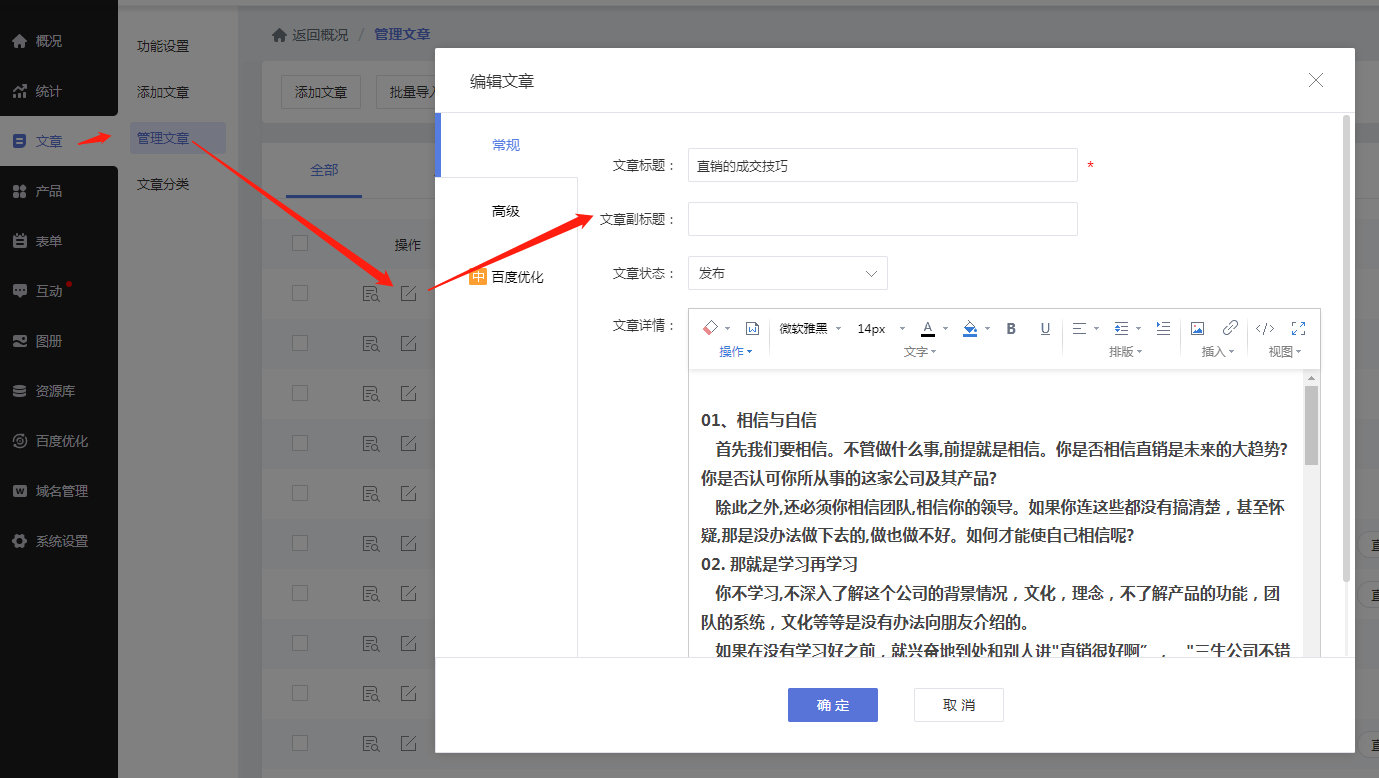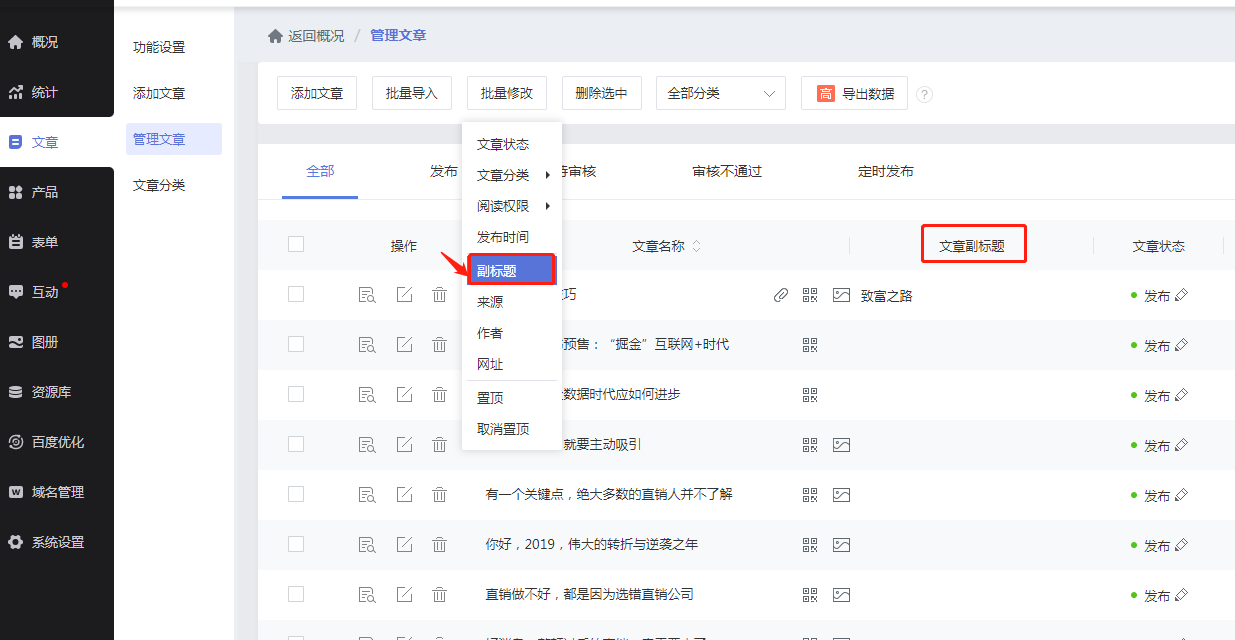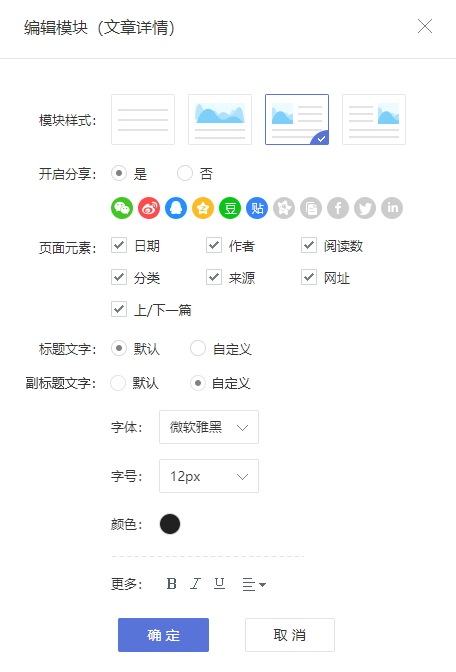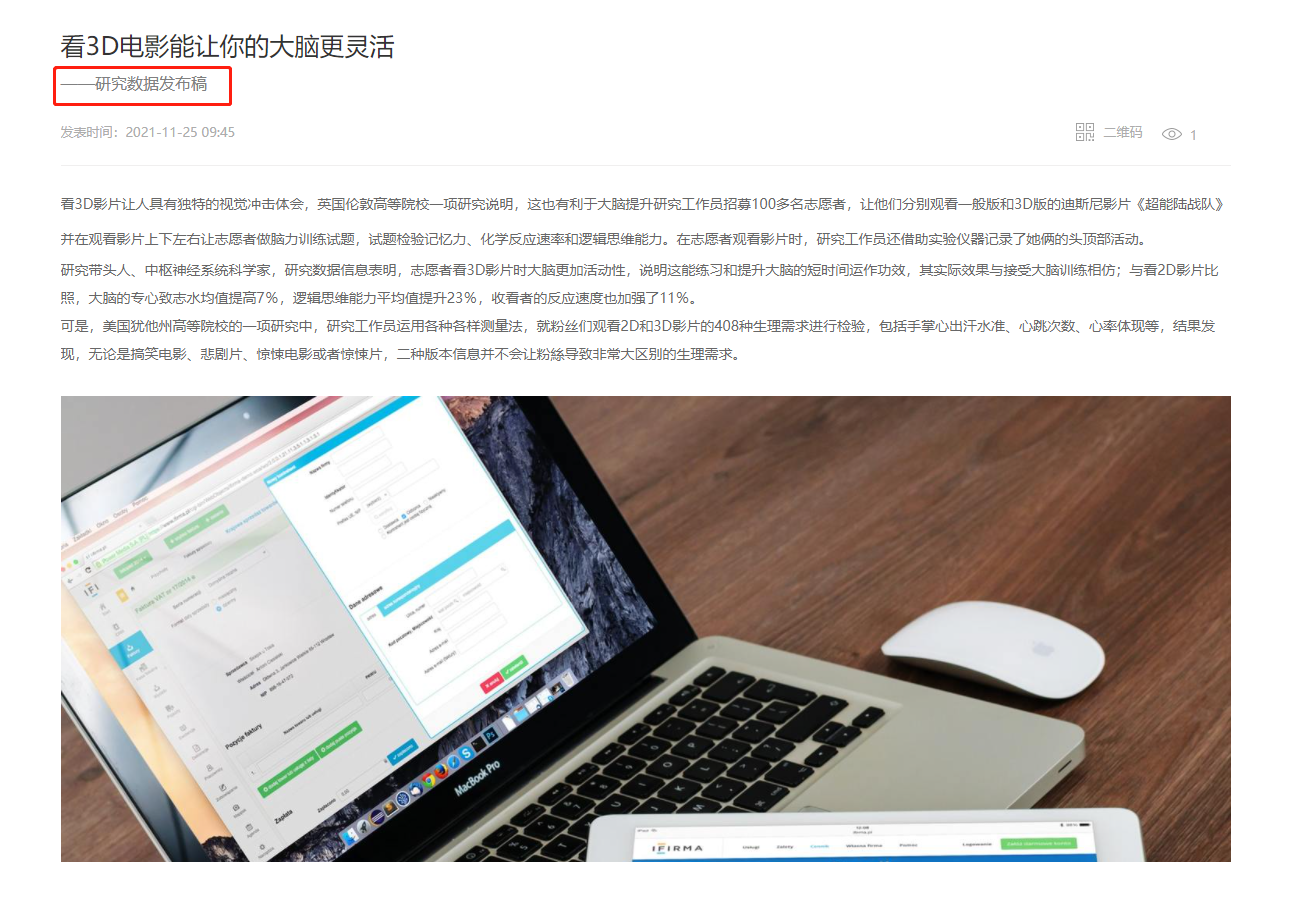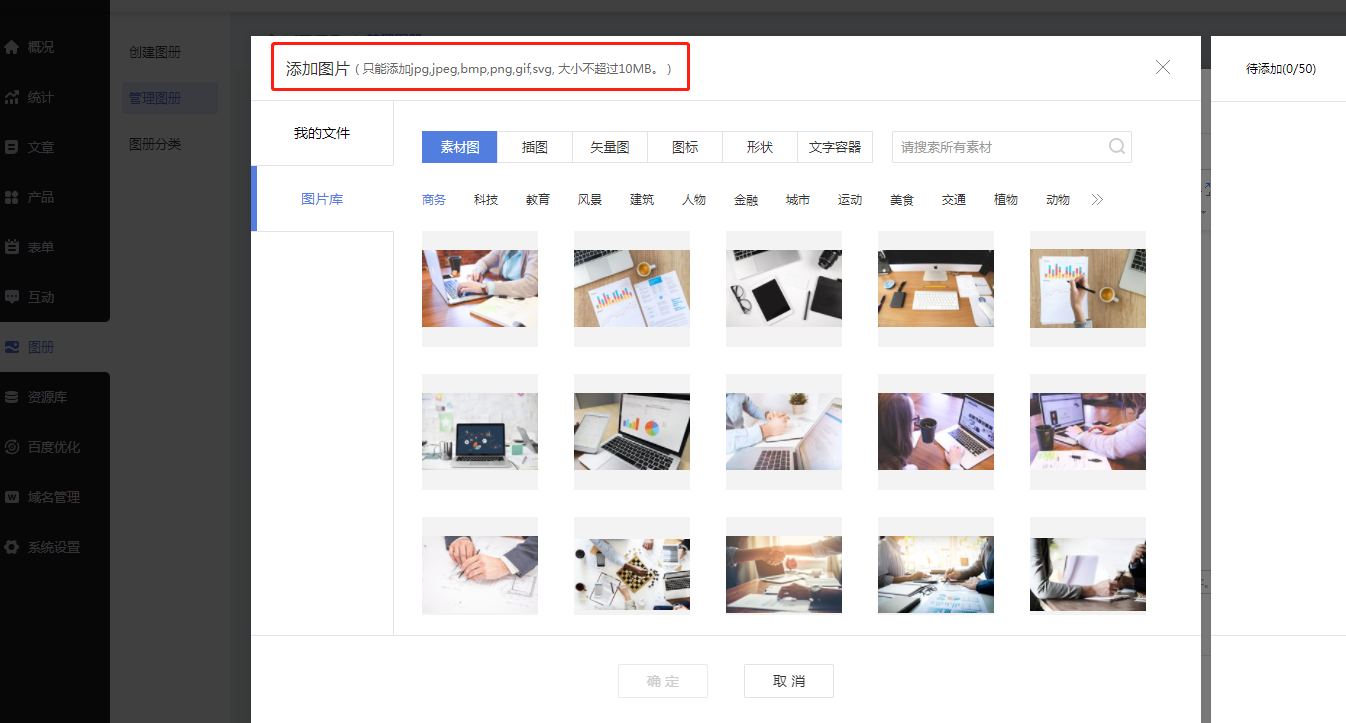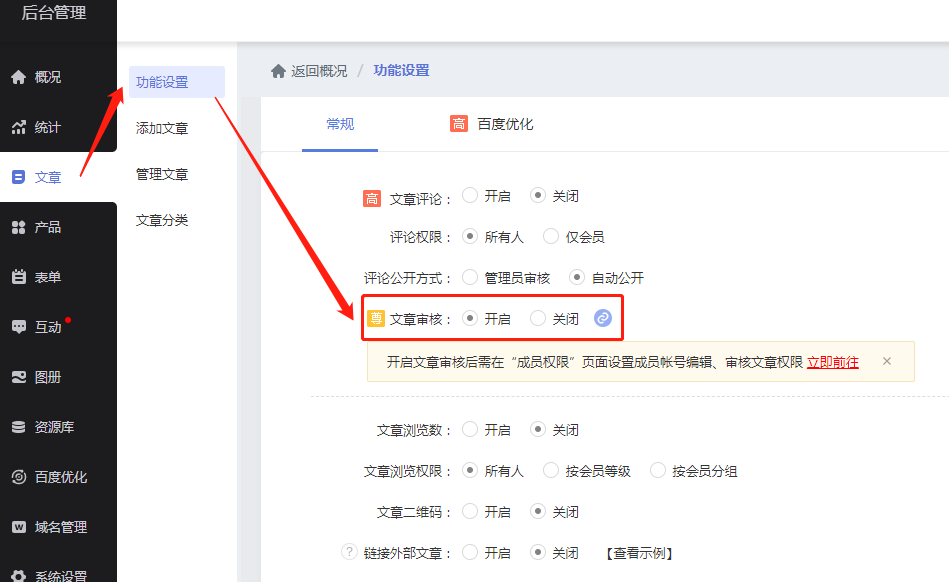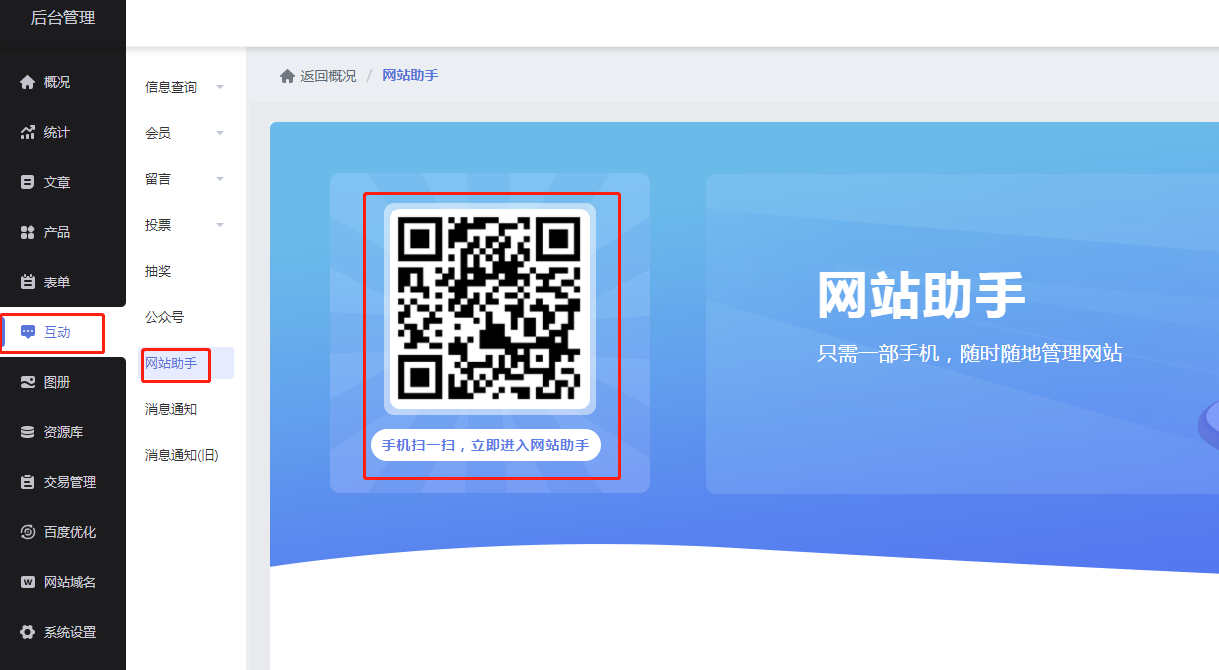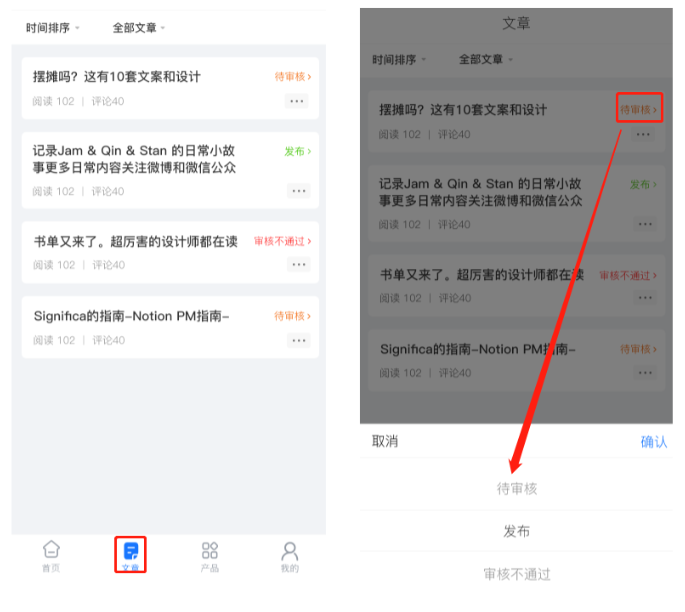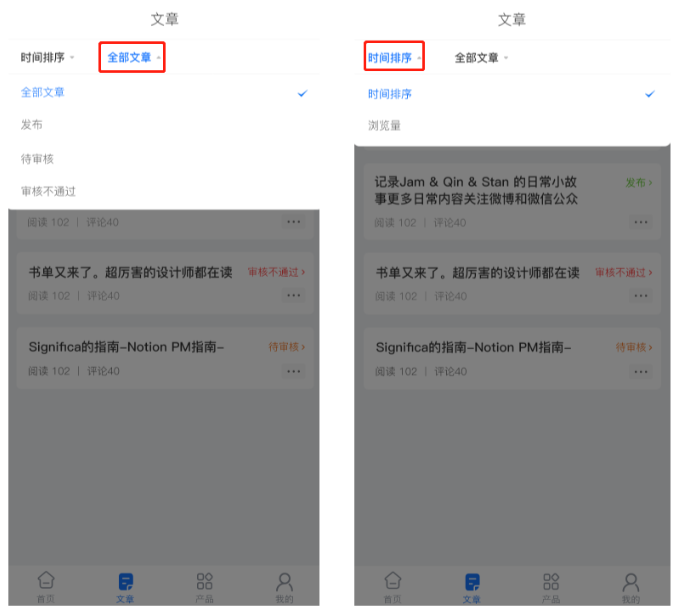栏目支持链接至标签项
【版本&终端】
无版本限制
标准电脑端、自适应
【注意】
1、不支持旧版标签
2、添加了新的标签模块后,若需要设置跳转到该模块,需先进行保存
3、自适应的滚屏栏目不支持该功能(不支持链接至滚屏栏目)
【使用场景】
通过链接至标签项,可实现在栏目栏直接跳转到标签项内容区域,减少用户自己寻找浏览搜索的时间,更快获取到所需的信息。
【功能说明】
1. 设计器中点击【管理栏目】。
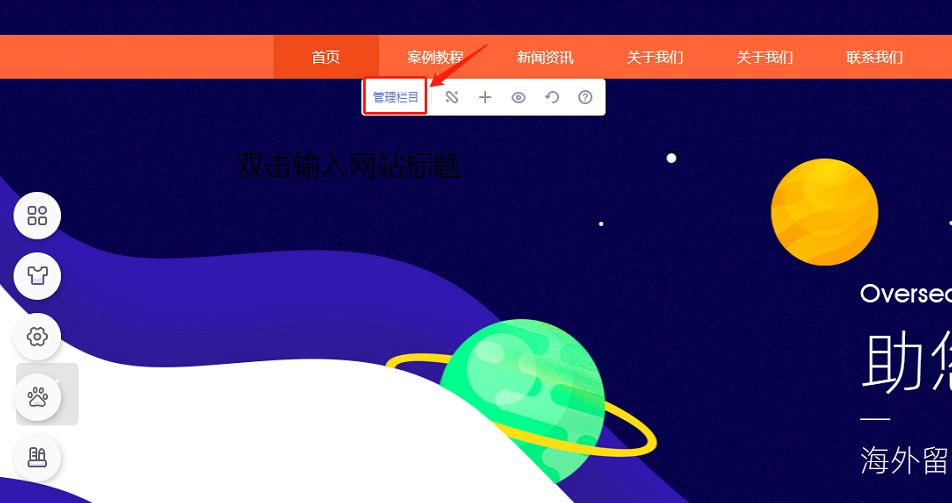
2. 点击【添加栏目】,栏目类型选择【自定义链接】,然后点击【设置链接】。
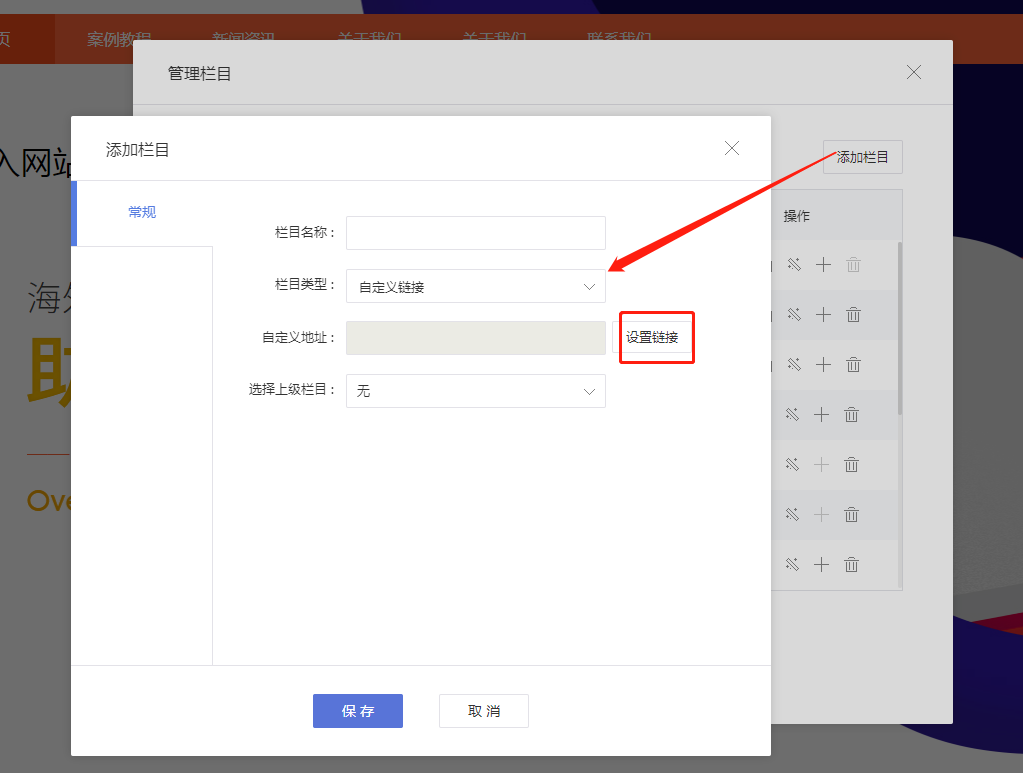
3. 在设置链接地址页面,链接类型选择【功能】,选择功能项选择【跳到标签】,跳转类型可选择跳转到当前页面的标签模块或者是其他页面的标签模块。选择已添加的标签模块后,将展开标签名称,设置完成后点击【确定】保存。
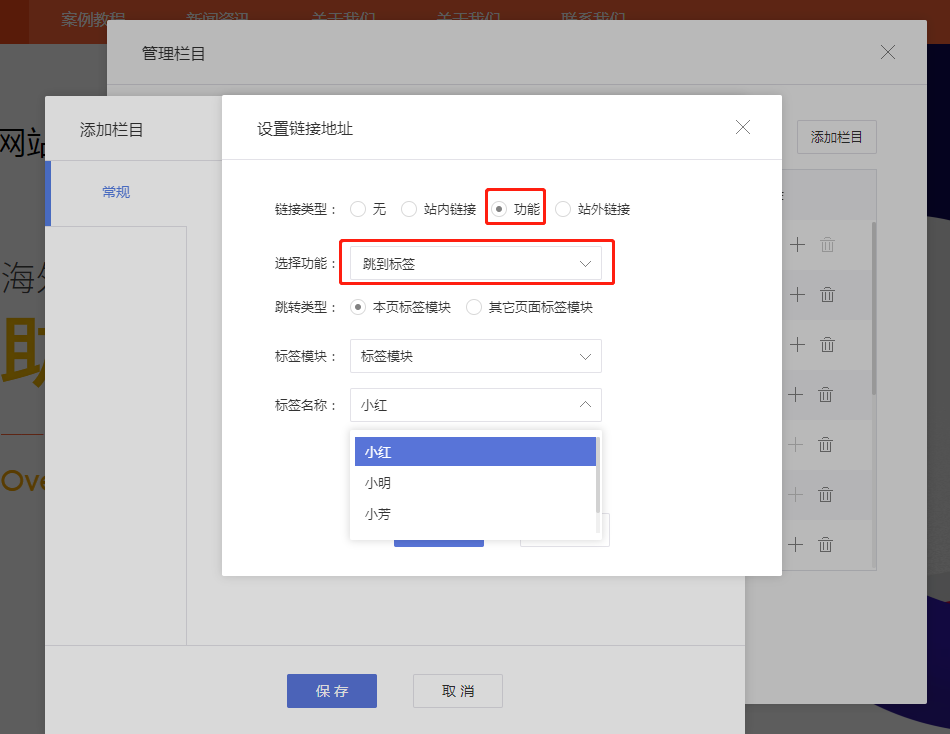
4. 若选择跳转至其他页面的标签模块,则需要选择网站栏目后再选择标签模块。
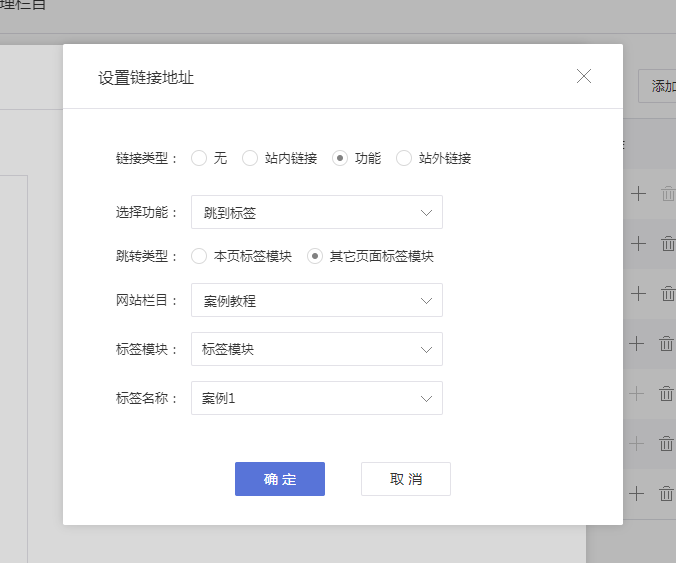
5. 跳转至本页标签模块的完整设置流程:
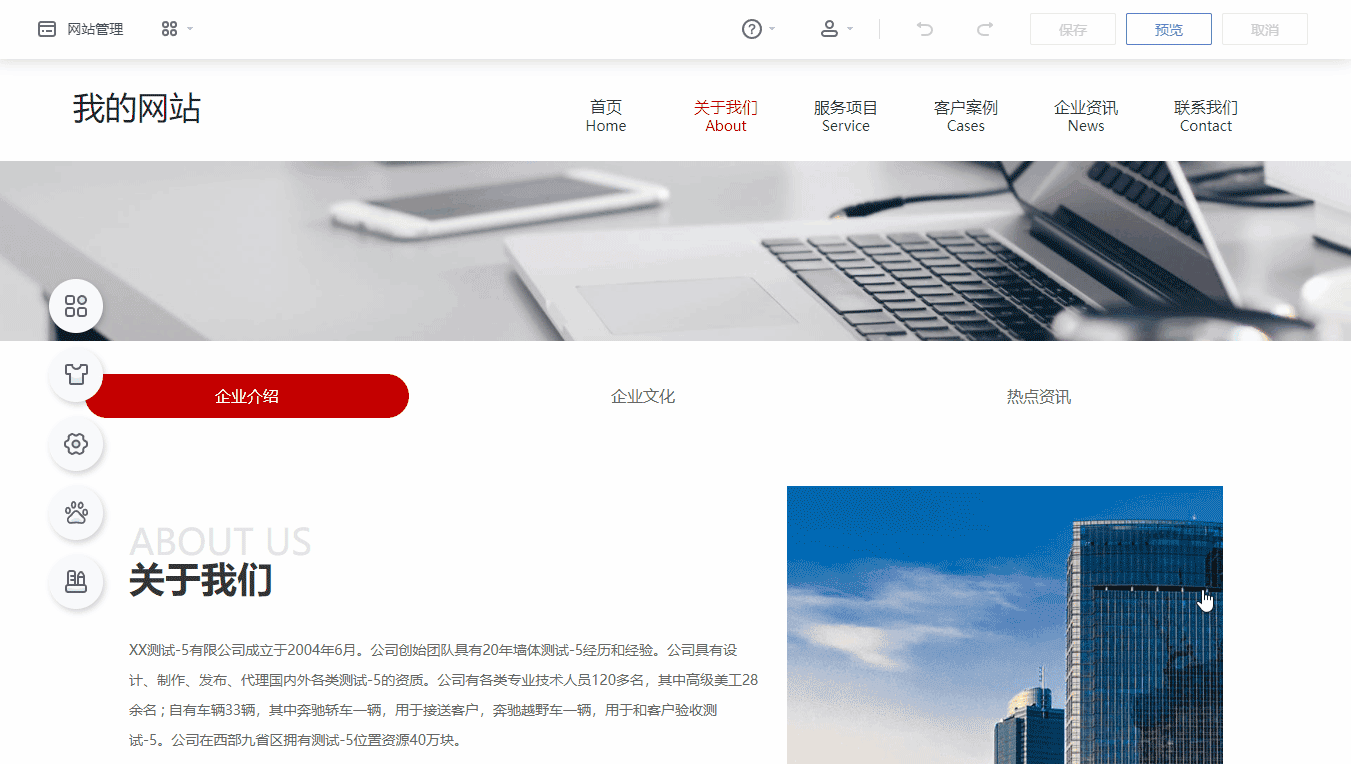
6. 展示效果如下动图: